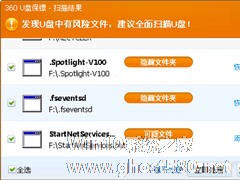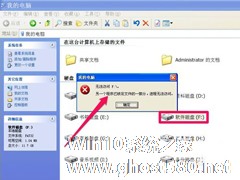-
WinXP系统U盘文件不显示的解决方法
- 时间:2024-11-30 15:05:08
大家好,今天Win10系统之家小编给大家分享「WinXP系统U盘文件不显示的解决方法」的知识,如果能碰巧解决你现在面临的问题,记得收藏本站或分享给你的好友们哟~,现在开始吧!
我们在使用WinXP系统的时候,会把文件复制到U盘中,然后在从另一台电脑打开刚复制文件到这个U盘里的,打开后发现,U盘里面是空白、什么东西也没有。怎么回事?难道没有复制进来吗?那要如何解决这样的问题呢?现在就和大家说一下WinXP系统U盘文件不显示的解决方法。
方法如下:
方法一:显示隐藏文件
1、先将杀毒软件或360之类的安全软件打开,再插入电脑,马上安全软件弹出警告提示框:

2、但这里面显示的程序多个是自己写的,个别也是安全软件,所以我点击了“暂不处理”;
3、然后,我们再打开我的电脑来看一下,发现文件不是很多,一些不可见:

4、这时我们首先判断可能这些文件被隐藏了,这种情况下一般是U盘中毒所导致的。我们先来用一般的方法来解决。打开我的电脑,点击“工具”菜单,再从弹出菜单中选择“文件夹选项”:
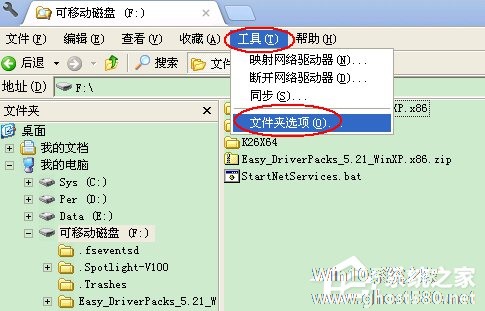
5、在打开的“文件夹选项”对话框中切换到“查看”选项卡,我们再勾选上“显示系统文件夹的内容”复选框,再选择下面的“显示所有文件和文件夹”单选项:
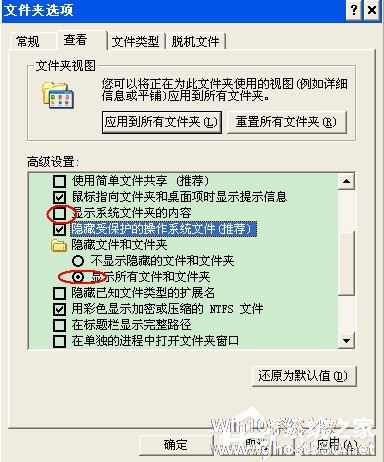
6、再选择“隐藏受保护的操作系统文件(推荐)”前面的复选框,从弹出对话框中单击“是”按钮,再单击“是”按钮保存设置:

7、再返回U盘根目录下我们可以看到U盘的内容已经显示出来了,只是一些文件半透明显示而已,这些就是被隐藏的文件了:

方法二:利用第三方软件
1、如果你有用过DiskGenuis软件,你应该知道,这个软件真的很强大!是一个硬盘修复或分区的强大软件,但我们也可利用其来显示U盘隐藏文件和病毒文件!
首先,下载免费版的DiskGenuis软件,并打开之:
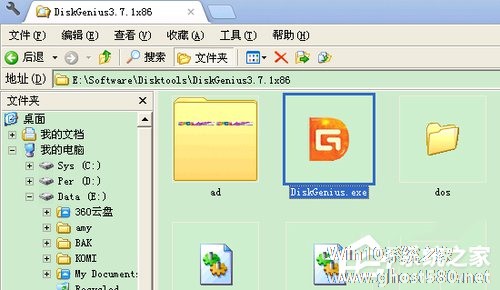
2、软件打开后,找到你的U盘,再点击右边的“浏览文件”,则应该可以看到下面的文件了:
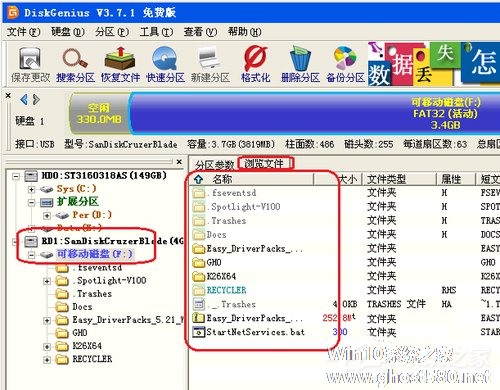
3、然后,我们再选择你要的恢复的文件,右击之,选择某项复制功能即可:
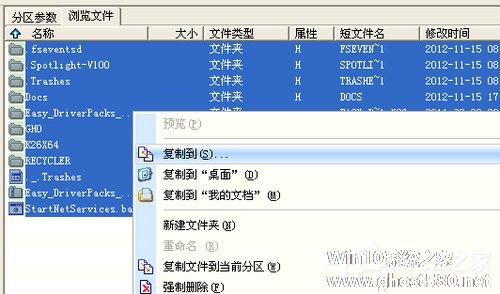
4、如果你要让你U盘不再被自动隐藏文件,建议在这里将某些你认为不安全的文件删除掉。
WinXP系统U盘文件不显示的解决方法就给大家详细介绍到这里了。如有遇到和上述一样问题的用户,不妨试一下上述的方法,也许能够帮你解决问题。希望在这里能够帮助到大家!
以上就是关于「WinXP系统U盘文件不显示的解决方法」的全部内容,本文讲解到这里啦,希望对大家有所帮助。如果你还想了解更多这方面的信息,记得收藏关注本站~
*文♀章来自Win10系统之家,转载请注明出处!
相关文章
-
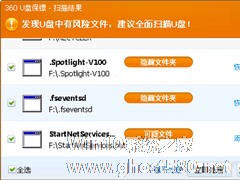
我们在使用WinXP系统的时候,会把文件复制到U盘中,然后在从另一台电脑打开刚复制文件到这个U盘里的,打开后发现,U盘里面是空白、什么东西也没有。怎么回事?难道没有复制进来吗?那要如何解决这样的问题呢?现在就和大家说一下WinXP系统U盘文件不显示的解决方法。
方法如下:
方法一:显示隐藏文件
1、先将杀毒软件或360之类的安全软件打开,再插入电脑... -

很多个人计算机电脑兴匆匆安装了XP系统,却发现插入U盘后双击出现提示,拒绝访问。这样一来,就无法使用U盘来操作了,这可如何是好?本文以GHOSTXPSP3纯净版为例介绍解决方法。
GHOSTXPSP3纯净版系统U盘拒绝访问怎么办?
1、点击开始菜单中的运行选项,然后输入“regedit”回车后打开注册表编辑器;
2、打开后,我们在注册表左侧列表中逐... -

U盘,全称USB闪存盘,英文名“USBflashdisk”。它是一种使用USB接口的无需物理驱动器的微型高容量移动存储产品,通过USB接口与电脑连接,实现即插即用。每一位办公人员都是用U盘装资料,但是也有不少用户碰到在windowsxp下打开U盘对里面的文件进行删除时,提示无法删除文件,这是怎么一回事?
第一步需要做的就是查看U盘是不是现在还在使用中,如果说使用中文件肯定... -
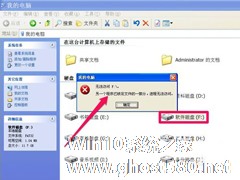
WinXP系统是最比较老的一款系统,不过还是还有人在用的,也是用了最长久的一款吧!在此有用户反应是自己双击想打开F盘时,出现无法访问的提示,如下图。出现这样的情况,一般都是病毒引起,尤其是其它的盘都能打开,唯独只有F盘(或某个盘)打不开。那要怎么样才能够解决这个问题呢?下面就介绍一下WinXP系统F盘打不开的解决方法。
具体介绍解决方法与过程如下:
一、安全模...